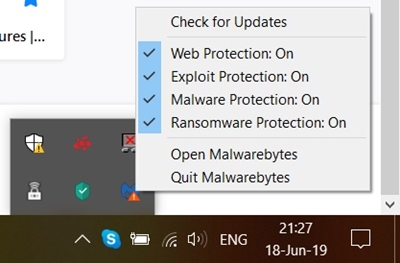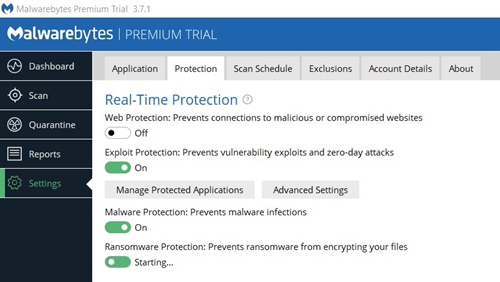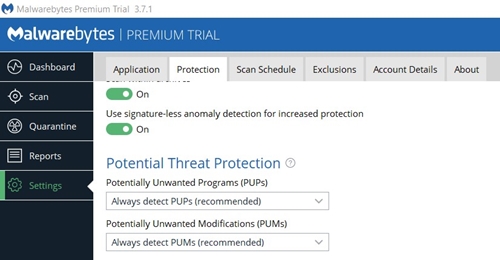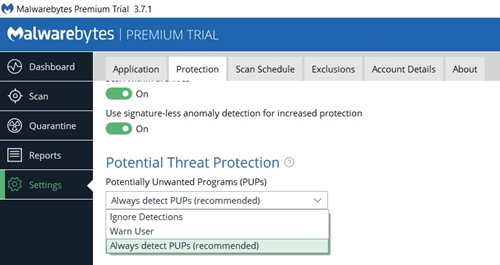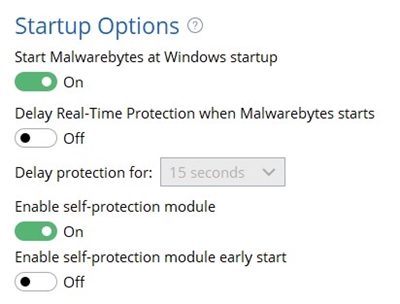Не існує ідеальної антивірусної програми чи програми для захисту від шкідливих програм. Мета цього програмного забезпечення – захистити вас. При цьому він іноді може виявити нешкідливу програму як потенційно небажане програмне забезпечення (відоме як «хибнопозитивний»), видаляючи її або заважаючи вам отримати до неї доступ.

Більшість програм для сканування вірусів, включаючи Malwarebytes, зазвичай мають інтегрований веб-захист, тобто вони, як правило, блокують доступ до певних веб-сайтів. Якщо у вас коли-небудь виникали проблеми з тим, що Malwarebytes виявляв те, що ви вважаєте помилковим, вам, швидше за все, цікаво, чи є спосіб вимкнути його, тимчасово чи ні.
Не хвилюйтеся, оскільки існує безліч способів вимкнути це антишкідливе програмне забезпечення, і ми збираємося показати вам, як це зробити.
Вимкнення захисту в режимі реального часу
Бувають випадки, коли люди несвідомо встановлюють Malwarebytes на свої комп’ютери, оскільки іноді він встановлюється разом із певним програмним забезпеченням, якщо ви не дозволяєте цьому. Якщо ви не належите до цих людей і вас це влаштовує, просто вимкніть захист, коли це необхідно.
Ви можете зробити це з системного трея, який є правою частиною панелі завдань (з годинником, налаштуваннями гучності тощо), або з самої програми. Останнє може стати в нагоді, якщо вам не вдасться знайти Malwarebytes у системному треї.
Відключення захисту в системному треї
- Знайдіть значок Malwarebytes у системному треї. Якщо піктограма відсутня, перевірте, чи вона прихована всередині трея, спершу клацнувши її стрілку.
- Клацніть правою кнопкою миші на піктограмі. З'явиться невелике спливаюче меню.
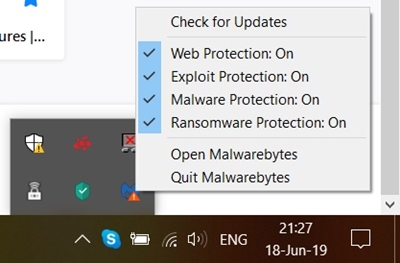
- Зверніть увагу, що поруч із пунктом «Захист веб-сторінок» є прапорець, що означає, що він увімкнено. Вимкніть цю опцію, натиснувши на неї. Потім на ньому буде написано «Захист веб: вимкнено» і більше не матиме галочки.
Вимкнення захисту зсередини програми
Якщо в системному треї немає значка Malwarebytes, спробуйте запустити програму за допомогою ярлика на робочому столі та виконайте наступне:
- На бічній панелі, яка охоплює ліву частину екрана, виберіть параметр «Налаштування».
- Усередині налаштувань у верхній частині екрана є вкладки. Натисніть на вкладку «Захист».
- Перший варіант, який ви можете змінити, - це захист у реальному часі. Вимкніть веб-захист.
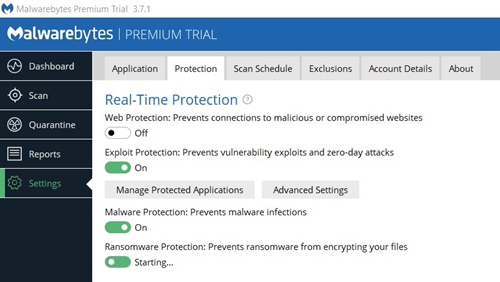
Вимкнення захисту від потенційних загроз
Якщо вам потрібно запустити програму, а Malwarebytes не дозволяє, краще відключити захист від загроз. Ви не можете зробити це з системного трея, тому введіть Malwarebytes. Нижче наведено наступні кроки:
- Введіть параметр «Налаштування» на бічній панелі ліворуч.
- У меню налаштувань перейдіть на вкладку «Захист».
- Після «Захист у реальному часі» та «Параметри сканування» є параметр із позначкою «Захист від потенційної загрози». Швидше за все, ви хочете вимкнути виявлення потенційно небажаних програм (ПНП), тому натисніть його поточне налаштування («Завжди виявляти ПНП (рекомендується)» за замовчуванням), щоб змінити його.
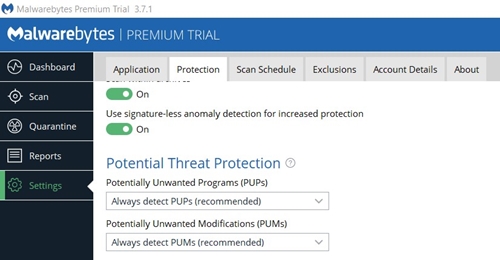
- Обидва інші варіанти підійдуть, але ви повинні вибрати «Ігнорувати виявлення», лише якщо ви більш досвідчений користувач комп’ютера та/або Інтернету.
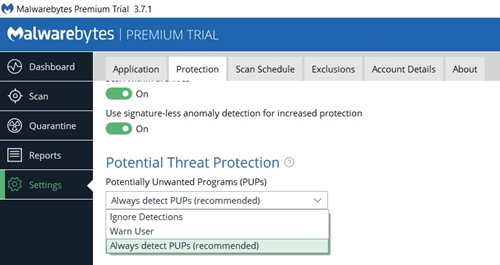
Вихід з програми
Під час виконання завдань, які потребують більшої потужності апаратного забезпечення, може бути гарною ідеєю повністю вийти з програми. Що ще важливіше, якщо вам потрібно, скажімо, працювати з кількома помилковими результатами, закриття Malwarebytes є найефективнішим рішенням.
Щоб закрити, у системному треї має бути значок програми. Все, що вам потрібно зробити, це клацнути правою кнопкою миші на значку та натиснути «Вийти з Malwarebytes».
Запобігання автоматичному запуску програми
Деякі люди вважають за краще використовувати антивірусне та/або антивірусне програмне забезпечення лише тоді, коли виникає потреба в скануванні системи. Це законний спосіб зменшити використання обладнання, особливо якщо у вас старіший комп’ютер. Якщо цей опис вам підходить, виконайте наведені нижче дії, щоб запобігти запуску Malwarebytes у вашій операційній системі:
- Усередині Malwarebytes перейдіть до Налаштувань на бічній панелі.
- Перейдіть на вкладку Захист.
- Прокрутіть до кінця вниз, щоб знайти «Параметри запуску», а потім вимкніть параметр «Запускати Malwarebytes під час запуску Windows».
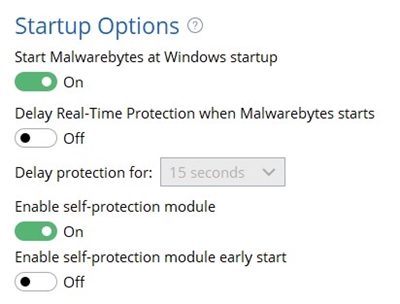
Крім того, ви можете просто ввімкнути опцію нижче «Відкласти захист у реальному часі під час запуску Malwarebytes», якщо ваша мета — запобігти сповільненню системи вашого комп’ютера під час завантаження. Коли ви ввімкнете цю опцію, вона також дає змогу вибрати, як довго триватиме затримка захисту.
Повернення змін
Щоразу, коли ви будь-яким чином вимикаєте захист Malwarebytes, обов’язково ввімкніть його знову, як тільки ви закінчите з тим, що змусило вас відключити його. Ваш комп’ютер легше заразитися, якщо вимкнути захист Інтернету та/або щенків.
Крім того, зверніть увагу, що відвідування заблокованого веб-сайту — це те, що ви повинні робити, лише якщо ви впевнені, що це надійна адреса. Те ж саме стосується і щенків. Ви вимикаєте ці методи захисту на свій страх і ризик.
Щоб знову увімкнути веб-захист та/або виявлення щенят, все, що вам потрібно зробити, це повернутися до відповідних налаштувань і відновити значення за замовчуванням.
Залишайтеся захищеними
Якщо ви досвідчений користувач комп’ютера та Інтернету, швидше за все, вам навіть не знадобиться стороннє програмне забезпечення, щоб захистити вас. Якщо ні, продовжуйте використовувати його захист і вимикайте його лише тоді, коли це абсолютно необхідно або коли ви впевнені, що він продовжує виявляти помилковий результат.
Чи вдалося вам запобігти підтримці Malwarebytes? Чи загалом ви задоволені можливостями захисту програмного забезпечення? Розкажіть нам про свій досвід у коментарях нижче.